| 软件名称:Windows 7 | |||
| 软件语言:简体中文 | 软件大小:3.2G | ||
| 安装环境:CPU@2.0+GHz 内存@4G或更高 | |||
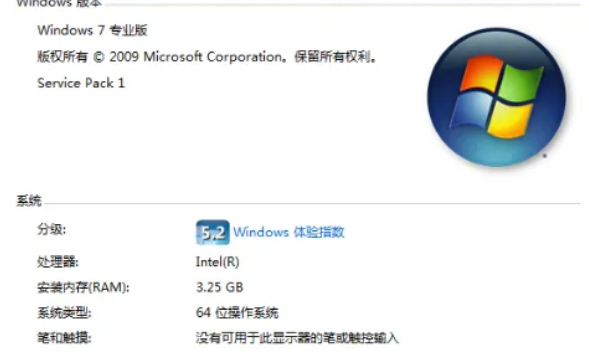
温馨提示:
- 本教程适用能正常启动的电脑安装,若电脑无法正常启动请选择用U盘安装windows7系统。请确保已经下载了所有需要的文件(1.win7系统镜像;2.工具-激活工具、解压工具、离线驱动)。
- 下载链接提供的Win7系统为官网原版,包含教育版、专业版、企业版、专业工作站版。
- 安装系统,电脑桌面和C盘的文件会全部消失(其它磁盘的文件不受影响),安装系统前请提前备份。
- 系统安装步骤较多,建议安装前先完整看一遍安装步骤。
——————————————————————-
3.点击【加载镜像】选择【win7(64bit)】,点击【打开】。
4.双击镜像路径中的【win7(64bit)】。
5.进入加载后的文件夹,鼠标右击【setup】选择【以管理员身份运行】。
6.点击【现在安装】。
7.点击【不获取最新安装更新】。
8.勾选【接受许可条款】,点击【下一步 】。
9.点击【自定义(高级)】。
10.选择【磁盘C】,点击【下一步】。
11.点击【确定】。
12.系统正在安装中……(期间电脑会重启数次)。
13.点击【下一步】。
14.输入用户,点击【下一步】。
15.点击【下一步】。
16.点击【稍后询问我】。
17.点击【下一步】。
18.系统安装完成。
19.安装网卡驱动:
①打开下载后的【win7】文件夹,双击打开【离线驱动】。
②点击【是】。
③勾选【已经阅读并同意……】,点击【立即安装】。
④点击【一键安装】。网卡驱动安装完成后可连接电脑网络进行其它驱动的修复(驱动修复完成后可卸载此驱动软件)。
20.安装解压软件:
①开下载后的【win7】文件夹,双击打开【解压软件】。
②点击【是】。
③点击【安装】。
④点击【确定】。
⑤点击【完成】。
21.激活系统:
①打开下载后的【win7】文件夹,鼠标右击【激活工具】选择【解压到 激活工具】。
②打开解压后的文件夹,鼠标右击【license1】选择【以管理员身份运行】。
③点击【是】。
④点击【APPLY】。
⑤点击【是】。
⑥电脑自动重启,激活成功。
温馨提示:若此方法激活失败,可尝试使用【激活工具】里的licesne2进行激活。
22.创建桌面快捷方式:
①鼠标右击桌面空白处选择【个性化】。
②点击【更改桌面图标】,勾选【计算机】和【控制面板】,点击【确定】。
23.验证系统是否激活(鼠标右击桌面【计算机】图标选择【属性】查看)。
24.安装结束:Windows7系统界面如下。

